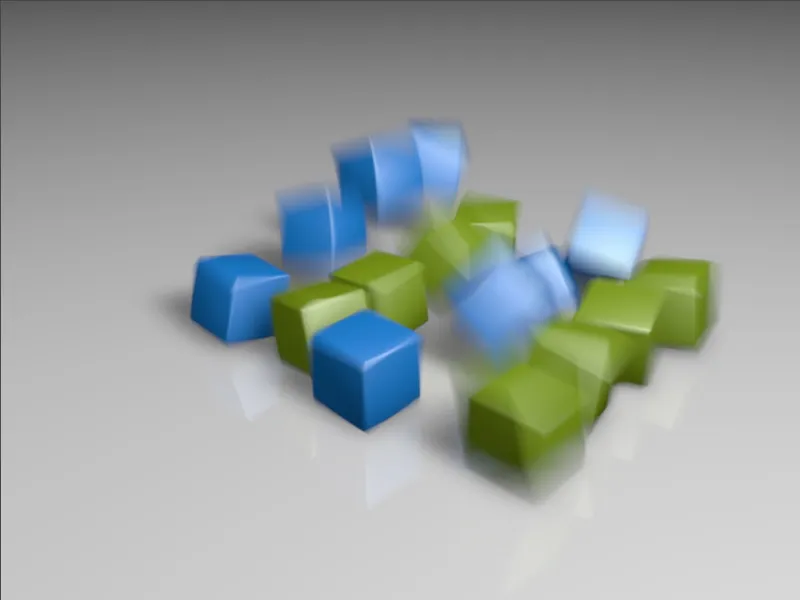Darba fails "PSD_C4D_R13_Physik_MotionBlur.c4d" ietver nelielu dinamikas simulāciju, kurā kopumā 16 kubi ātri nokrīt uz zemes un tur atsit. Ātrās kustības ir ļoti piemērotas, lai iepazītos ar kustības neskaidrības efektu, ko sauc par kustības neskaidrību, un eksperimentētu ar to.
Kamēr kustības neskaidrība iepriekšējās CINEMA 4D versijās ne pārāk pārliecinoši spēja pārliecināt, versija 13 ar fiziķisko renderētāju šeit izpelnās lielu kvalitāti un vieglu lietojamību.
Šajā pamācījumā redzamie darba soļi ir piemērojami jebkurai animācijai, kuru vēlaties aprīkot ar fiziķiskā renderētāja kustības neskaidrību.
Skatuves uzbūve
Piemēra scēna sastāv no "Zemes objekta", diviem "gaismas avotiem" apgaismošanai, kubiem, kuri tika ģenerēti ar "Klonēšanas objektu" režīmā "Režģis" un kameras, kas atrodas virzienā uz kubu uzprāvi. Ļoti īsi ieskatīsimies katras sastāvdaļas uzbūvē, lai saprastu animācijas uzbūvi.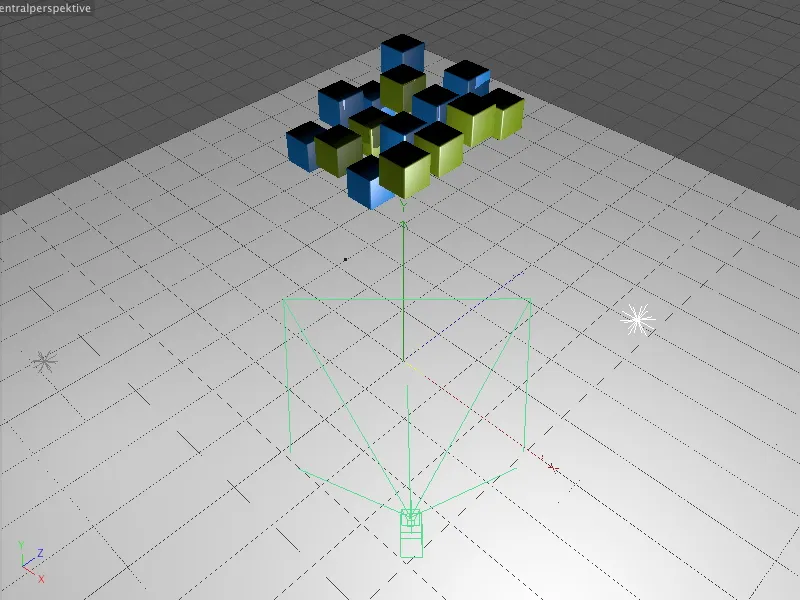
Kopumā 16 "kubu objektus" esmu ģenerējis, izmantojot "Klonēšanas objektu" režīmā "Režģis". Ar diviem dažādi teksturētiem "kubu objektiem" un "atkārtošanas režīmu" klona objekti sniedz maiņradi krāsainiem kubiem.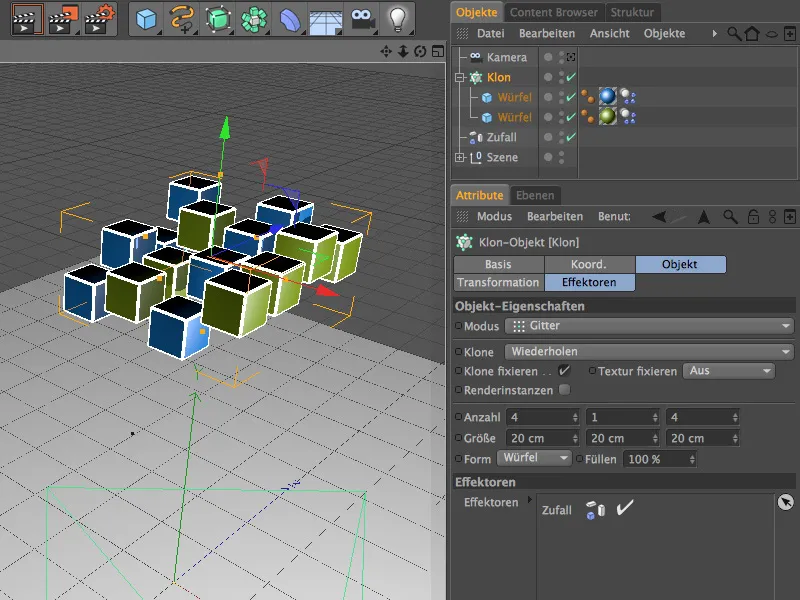
Lai vispār notiktu dinamikas simulācija, abiem "kubu objektiem" un "zemekļa objektam" ir "Dinamikas ķermeņa tags". Šajā gadījumā abi kubi kalpo kā "Masīvi", savukārt zeme ir tikai "saskarsmes objekts", uz kuru kubi saprallas un tur paliek. Es neko neesmu mainījis standarta "Dinamikas ķermeņa tagu" parametros.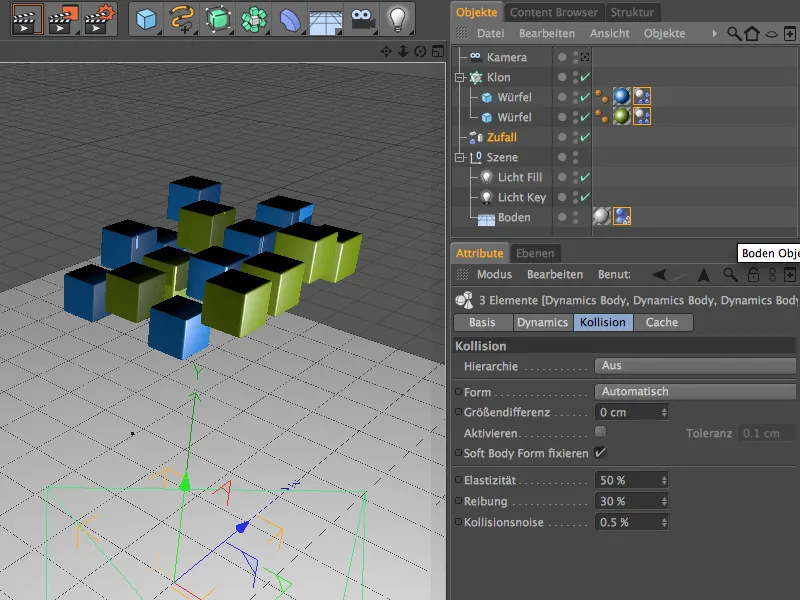
Fiziskās kameras iestatīšana
"Fiziskais renderētājs" - beidzot pievērsīsimies tam, jo tas ir šī pamācījuma galvenais varonis. Scēnā esošā kamera jau ir vērsta uz kubi uzprāvi.
Kamerobjekta iestatījumu dialoglodziņā mums "Objektu lapā" nav nepieciešamas papildu pielāgojums. Ja vēlaties ienest papildus fokusa dziļuma efektu kustības neskaidrības efektam, varat ar norādi uz vēlamās "Fokusa attāluma" vērtības iestatīt kameras fokusēšanas plakni.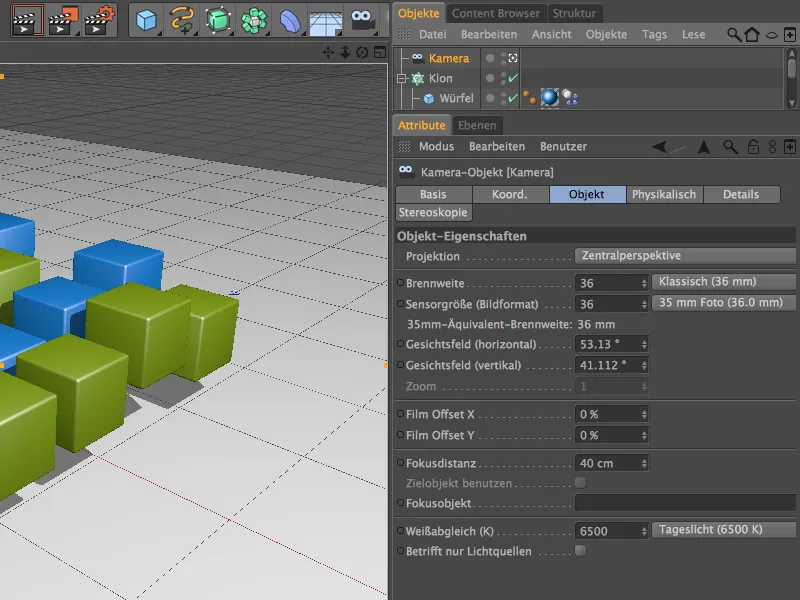
Jūs jau varam aktivizēt kameru, nospiežot "Kamerizlīmēta" ikonu "Objektu pārvaldniekā" un provizoriski palaist dinamikas simulāciju, nospiežot uz "Atskaņošanas joslas" atskaņošanas pogas.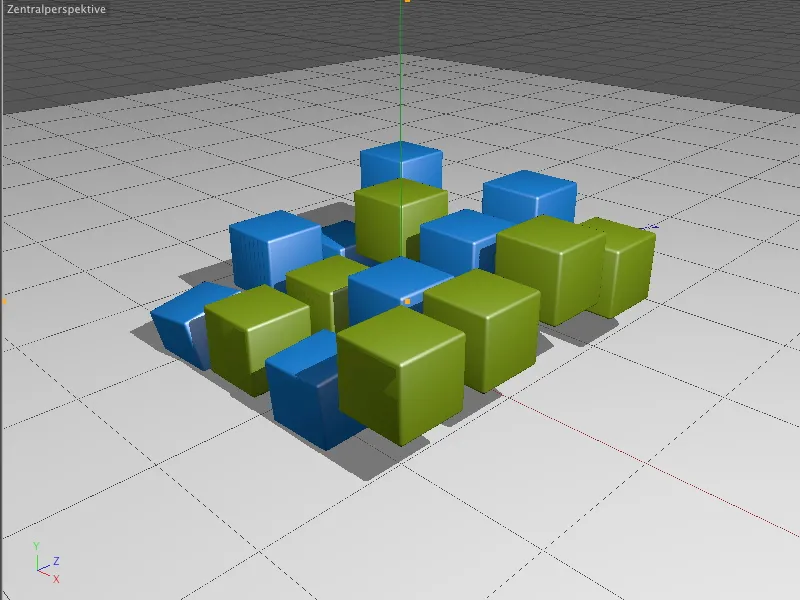
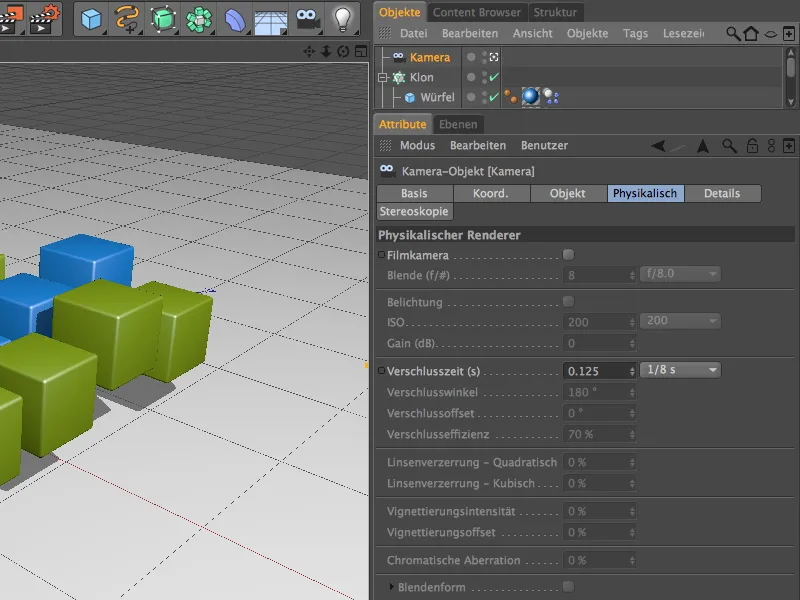
Lai aktivizētu "fizisko renderētāju", izsaucam "Renderēt" izklaidi un saucam "Rendera iestatījumus".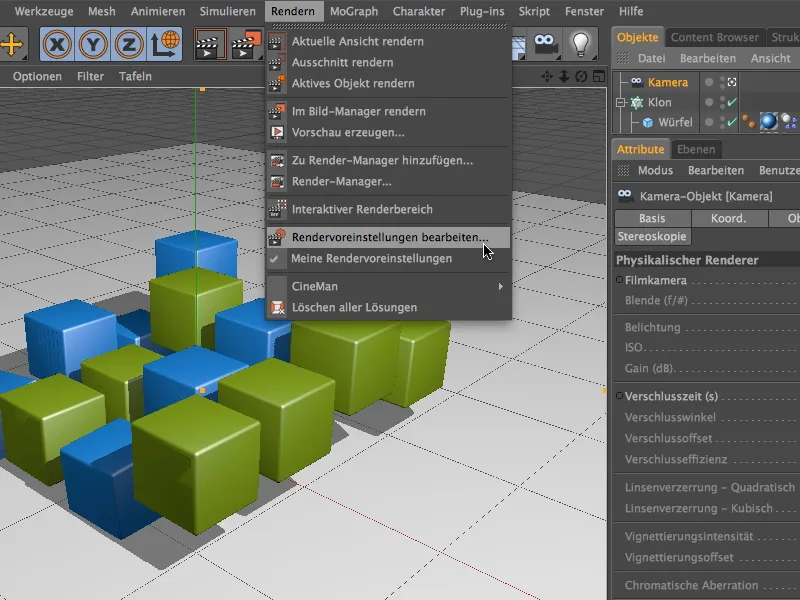
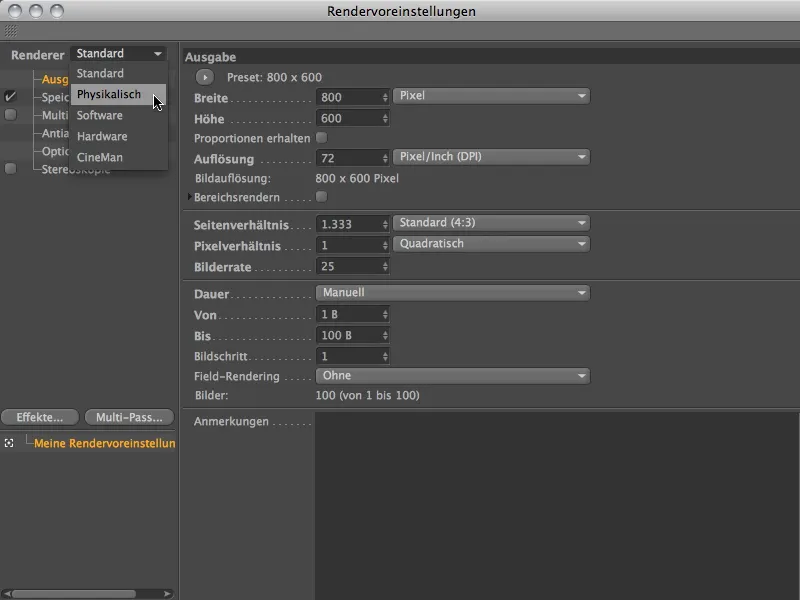
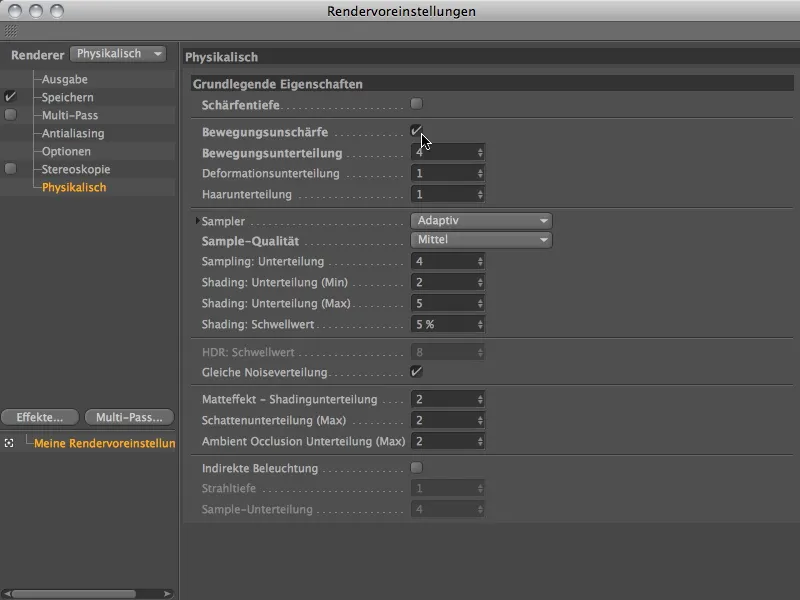
Pirms pievēršamies renderera turpmākajiem niansējumiem, vispirms nosakam gatavojusi "fizisko kameru". Tā kā "fiziskais renderētājs" tagad ir aktīvs, "Kamerobjekta" iestatījumu dialoglodziņā "Fiziskā lapā" piedāvā daudz vairāk opciju.
Kustības neskaidrības efektam nozīmīgais noteicošais faktors ir kameras "eksponēšanas laiks". Jo ilgāks tas ir, jo vairāk kustības var tikt iekļautas kustības neskaidrībā. Otrādi, ar īsāku slēdzeni varat mazināt efektu - pie ļoti īsiem slēdžiem var nebūt nekādas kustības neskaidrības.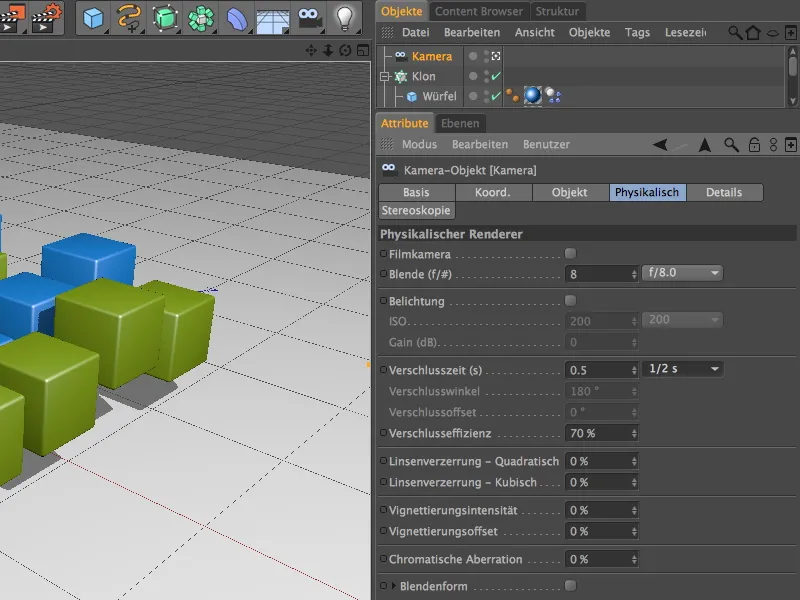
Lai tagad mēs varētu sākt pirmo renderēšanu, mēs definējam izvēlēto attēlu rendēšanas iestatījumos izejas lapā. Es esmu izvēlējies attēlu 23, tātad īsi pirms kubu objektu nolaišanās uz grīdas.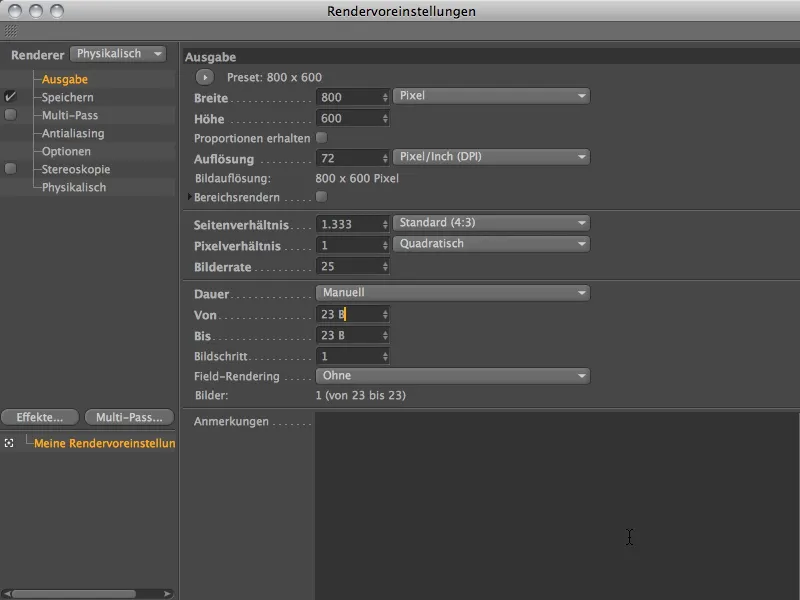
Lai ļautu kustības neskaidrību izraudzīto attēlu rendētājam, ir obligāti nepieciešams attēlu menedžeris. Pār redaktora skatu šo animācijas pamatā esošo efektu nevar attēlot. Sāksim rendēt ar bildes vadības paneli.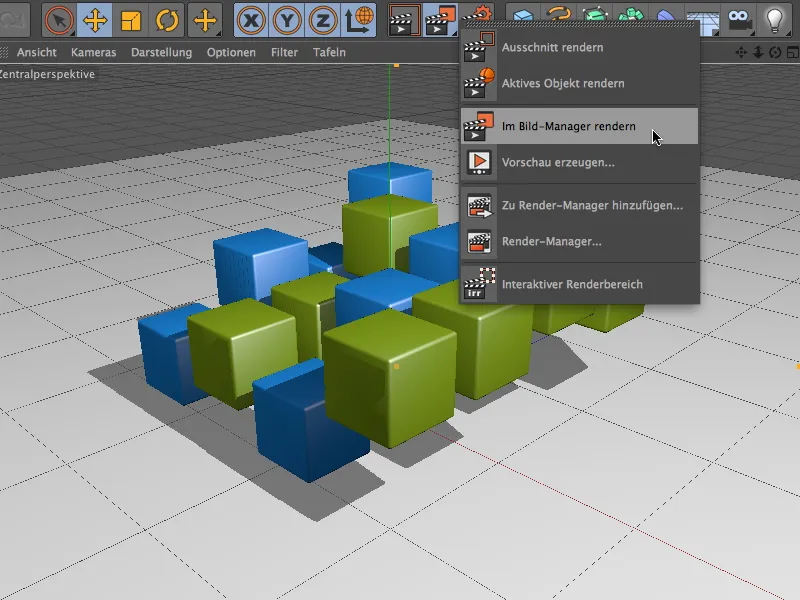
Renderēšanas rezultāti parāda, ka liels attēlu skaits un tādējādi arī garš animācijas ceļš tiek iemūžināts, jo kameras slēgšanas laiks (0,5 sekundes) ir relatīvi liels.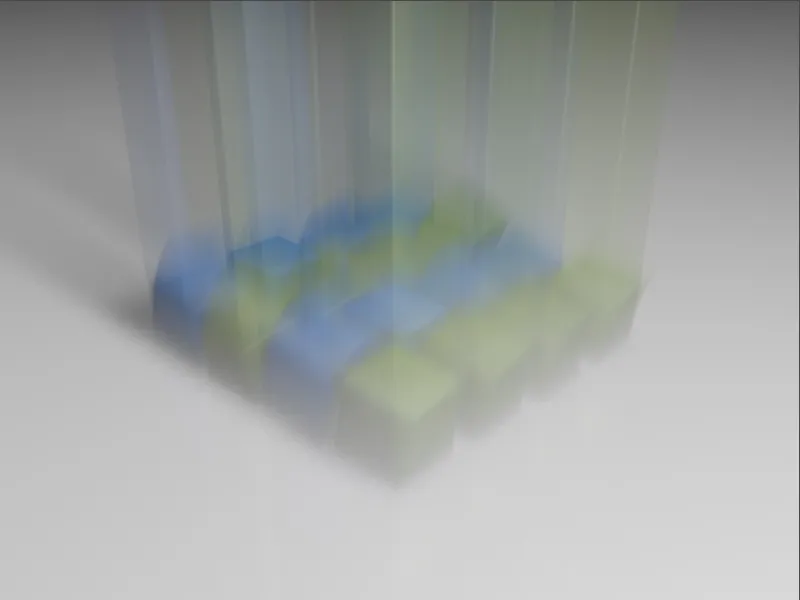
Mazinot kameras slēgšanas laiku uz ceturtdaļas sekundi, neskaidrās animācijas ceļi jau ir nedaudz īsāki. Piezemējušie kubi uz grīdas ir spēcīgāki un daudz skaidrāk atpazīstami.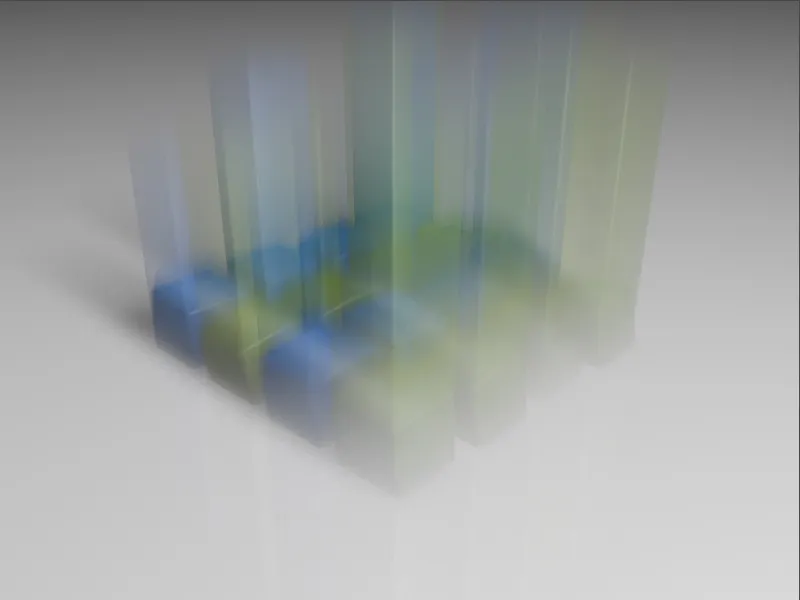
Slēgšanas laiks vienam astoņdaļai sniedz rezultātu, ar kuru vēlamies turpināt darbu. Neskaidrās animācijas ceļi ir vēl īsāki un spēcīgāki zīmējumi.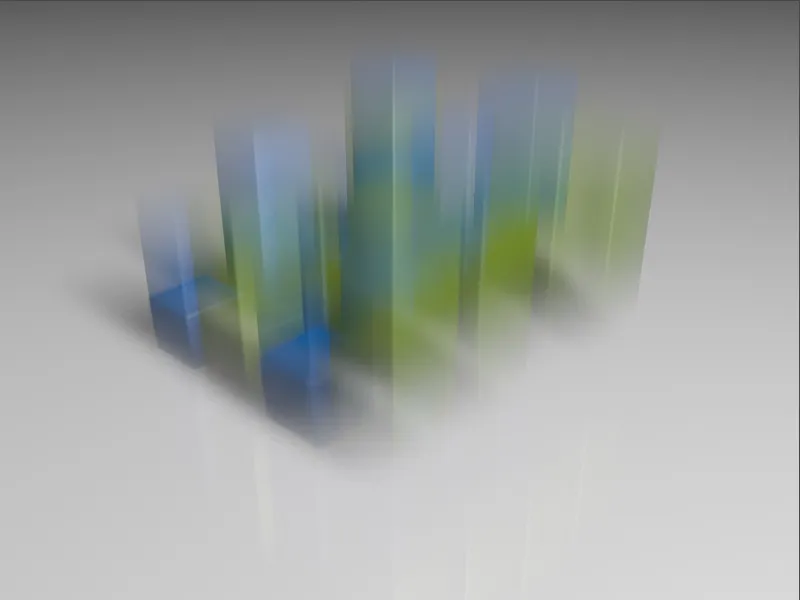
Tālāk aplūkosim kustības neskaidrību, kad kubi atslēguši uz grīdas un atsperti augšup. Man ir izvēlēts attēlu 44 rendēšanas iestatījumu izejas lapā.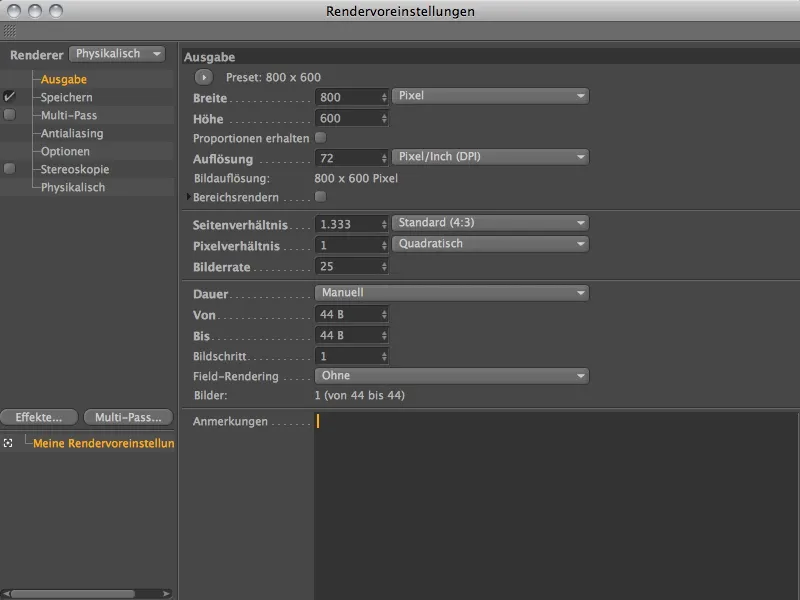
Lai salīdzinātu dažādu slēgšanas laiku ietekmi šajā laikā, es esmu atkal renderējis trīs slēgšanas laikus pēc kārtas. Sākotnējais slēgšanas laiks pussekundei, ir iespējams redzēt daudz spēcīgi zīmētus elementus, tomēr daži apgabali acīmredzami noplūst.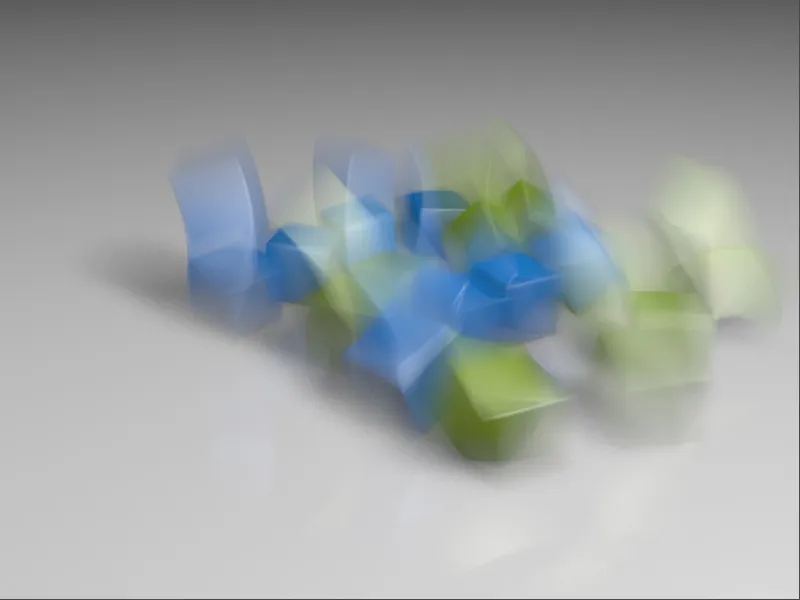
Ceturtdaļas sekunde ar slēgšanas laiku padara visu attēlu ievērojami skaidrāku.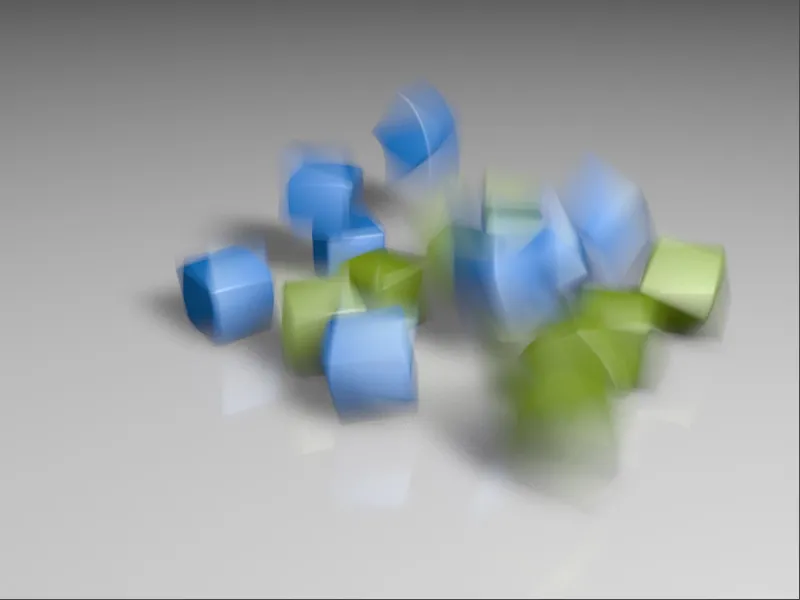
Jau pirmajā attēlā favorizētais slēgšanas laiks vienai astoņdaļai arī šeit sniedz vislabvēlīgāko rezultātu. Daudzi kubi jau ir gandrīz skaidri zīmēti, tikai daži vienīgi kubi kustas vēl parādīgāk un ir ar neskaidru animācijas ceļu.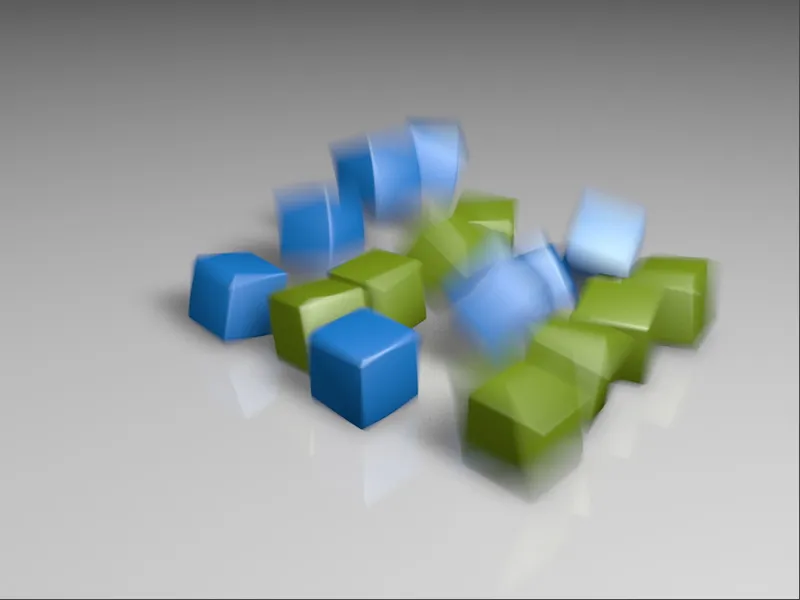
Feinuzstādījumi renderēšanai
Pēc ideālā slēgšanas laika atrast un fiziskā kamera tādēļ ir patstāvīgi iestatīta, mēs uzlabojam renderēšanu ar svarīgiem feinuzstādījumiem.
Mēs dodamies uz rendēšanas iestatījumiem, kur pirmkārt aplūkojam Antialiasing sadaļu. ņemot vērā, ka tas ir animācija, Antialiasing filtra priekš statiem nepārliecina. iestatījums Gauss (Animācijai) parasti nodrošina piemērotu rezultātu.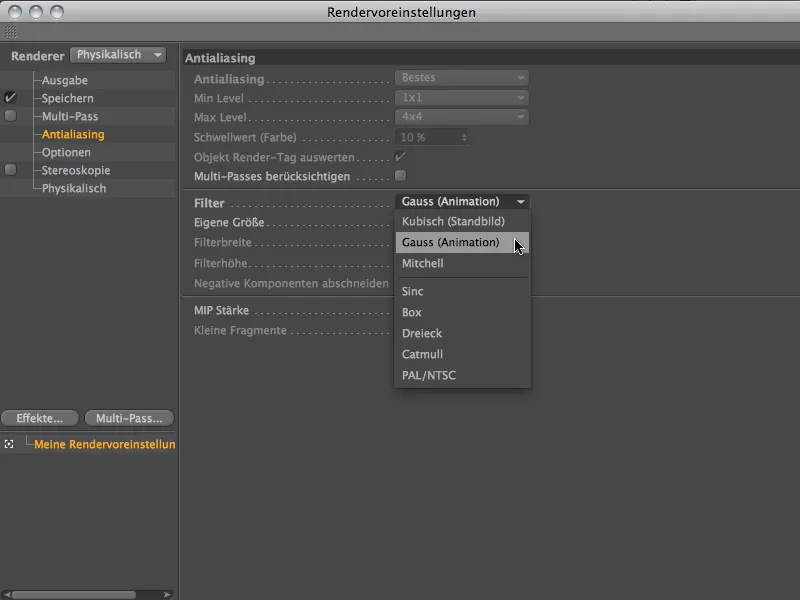
Uz Fizikas sadaļas mēs varam panākt, ka straujām, apaļām kustībām tiešām taisni zīmēti, palielinot Kustības sadalīšanu. Mēs pagaidām paturam piesātīto izlūkošanu un lejam vairāk apakšā, lai jau tagad priekšlaicīgi atslēgtu to pašu troksni. Animācijām var būt ļoti nevēlamas sekas, ja graudu sadalījums nesamainās.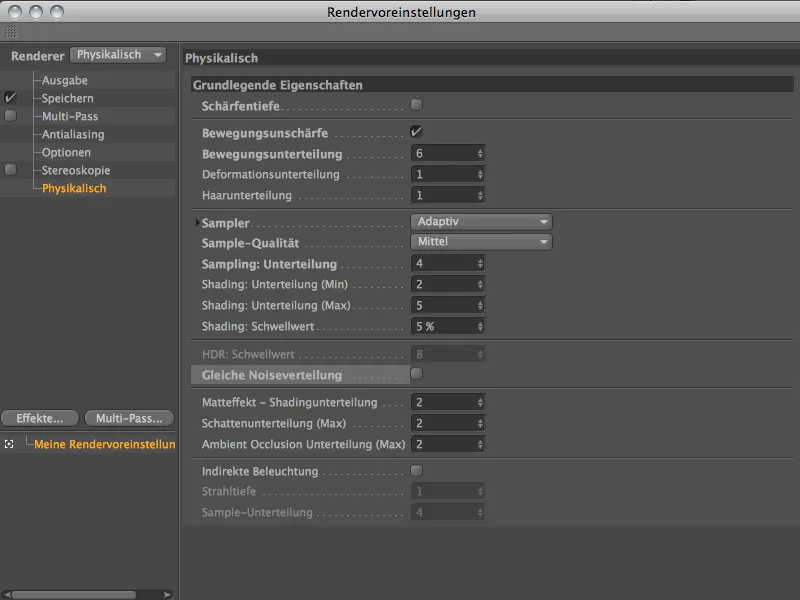
Ar šiem iestatījumiem mēs esam labi sagatavoti dinamikas simulācijas renderēšanai. Neskaidrība ir pietiekami augsta izšķirtspējai un tiek nedaudz nomākta, izmantojot Antialiasing filtri.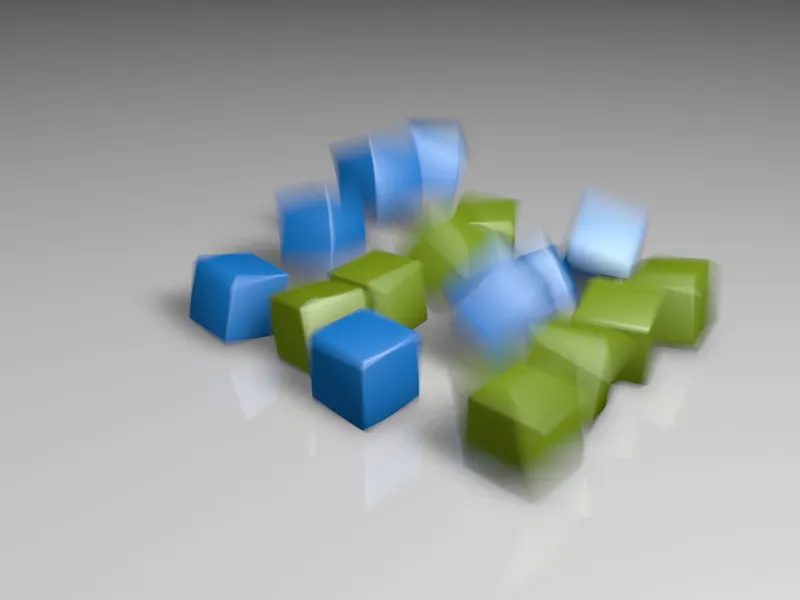
Kamēr salīdzinām ar iepriekšējo renderēšanu ar adaptīvo izlūkošanas kopā ar vidējo kvalitāti, šī renderēšana ar fiksētu skaitu un augstu kvalitāti nodrošina ievērojamu atšķirību kustību neskaidrības jomā. Statiem šī augstā kvalitāte ir dabiski ieteicoša, bet animācijām varat iztikt ar zemākiem rādītājiem.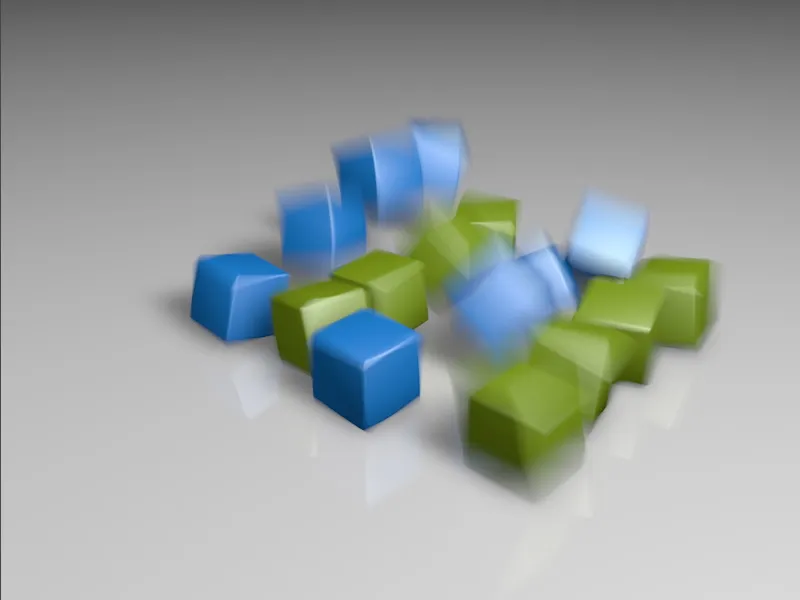
Visbeidzot aplūkosim, ko nozīmē Progresīva parauga iestatījums. Ar šo opciju mēs nenorādām paraugu kvalitāti vai pakāpi, bet sākam Progu veidu ar katru soli uzlabojot kvalitāti. Sākumā šis nozīmē diezgan graudi tekstūras, bet drīz palielinās izplūdes izšķirtspēju. Ikviens, kas vēlas sasniegt maksimālo kvalitāti noteiktā laika periodā, ar Progresīva parauga iestatījumu tiek pareizi.
Tagad aplūkosim dažas Progresīva parauga pārgājienu. Vēl samērā svaigajā 4. parauga pārgājienā kustības izplūde, protams, ir ļoti graudi.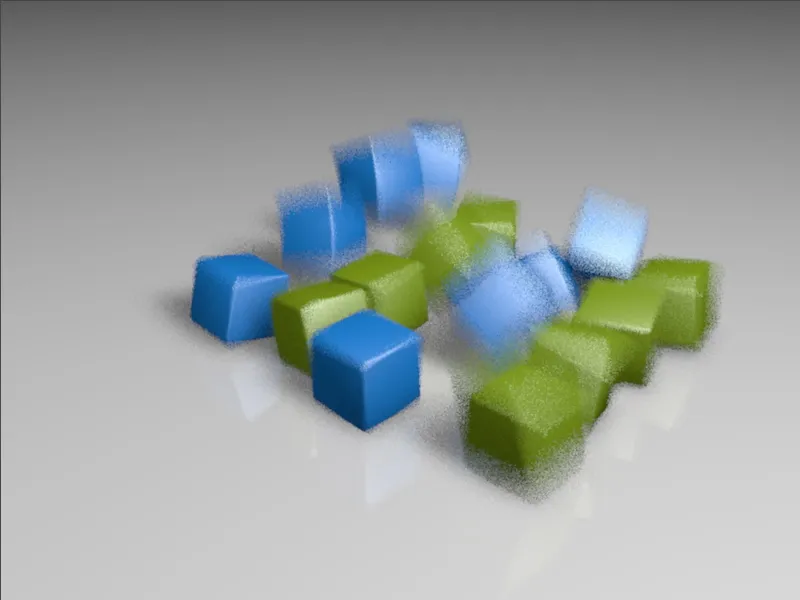
Ar 15. pārgājienā izplūdes kvalitāte jau ir ievērojami uzlabojusies.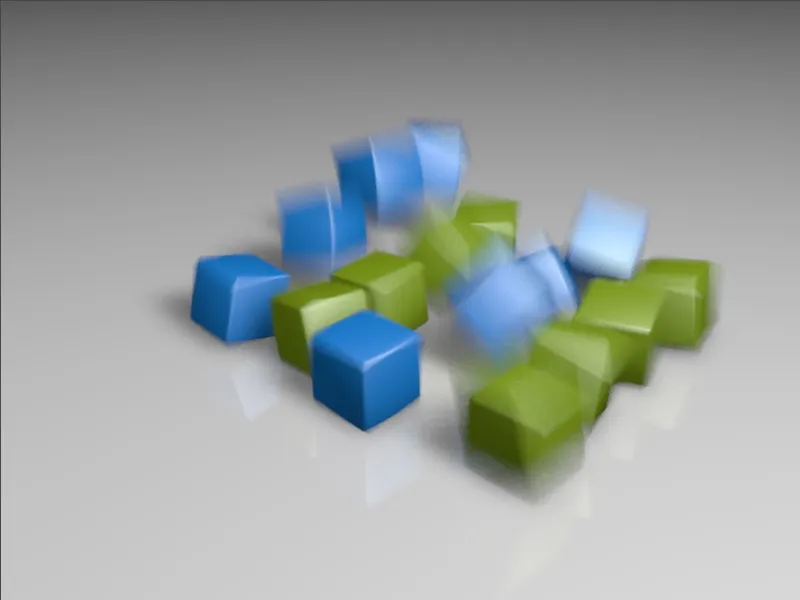
Lai arī kvalitātes uzlabojumi pārstāj būt tik ievērojami noteiktā brīdī (šeit pēc 29. pārgājiena) …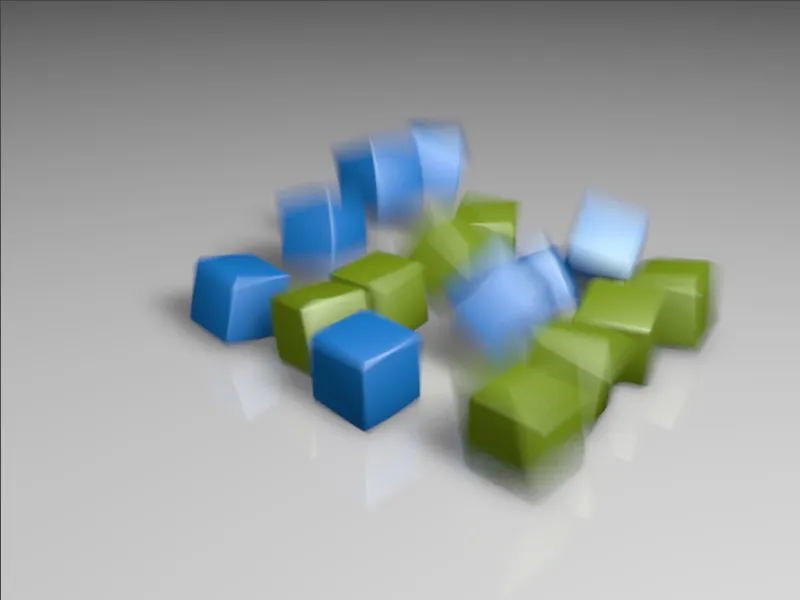
…gaidīšana noteikti ir tā vērta. Incitēšanas 166. pārgājienā detalizēti apskatot redzamas vien dažas vietvērtības uzlabošanas nepieciešamība tekstuālajā darbā.